Kapag nagtatrabaho sa mga larawan sa iyong computer, maaaring maging may-katuturan ang kanilang DPI resolution. Ang DPI ay kumakatawan sa Dots Per Inch, at kinakatawan nito kung gaano karaming mga pixel ang nasa loob ng isang pulgada. Ang mas mataas na DPI ay karaniwang isinasalin sa mas mahusay na kalidad ng imahe.

Dahil ang DPI ay hindi ang impormasyong nararanasan ng karaniwang user sa pang-araw-araw na trabaho, kailangan mong suriin ang mga detalye ng larawan para makuha ang impormasyong ito. Upang gawin ito, buksan ang mga katangian ng file ng imahe sa pamamagitan ng Windows Explorer. Siyempre, ang mga programa sa pag-edit ng imahe tulad ng Adobe Photoshop o GIMP ay makakapagbigay din sa iyo ng impormasyong ito.
Suriin ang DPI ng isang Larawan gamit ang Windows File Explorer
Ang pinakamadaling paraan upang suriin ang resolution ng DPI ng isang imahe ay ang paggamit ng Windows File Explorer.
kung paano hindi paganahin ang mga komento sa youtube video
- Upang ilabas ang File Explorer, pindutin ang Windows + E sabay-sabay na mga pindutan sa iyong keyboard. Maaari mo ring i-click ang logo ng Windows sa kaliwang sulok sa ibaba ng iyong taskbar at simulan ang pag-type ng “ File Explorer .”
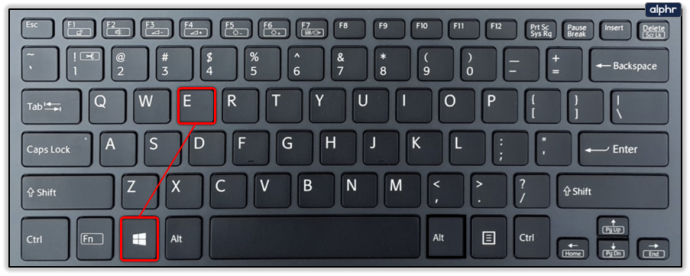
- Gamitin ang File Explorer upang mag-navigate sa lokasyon ng larawan na gusto mong suriin.
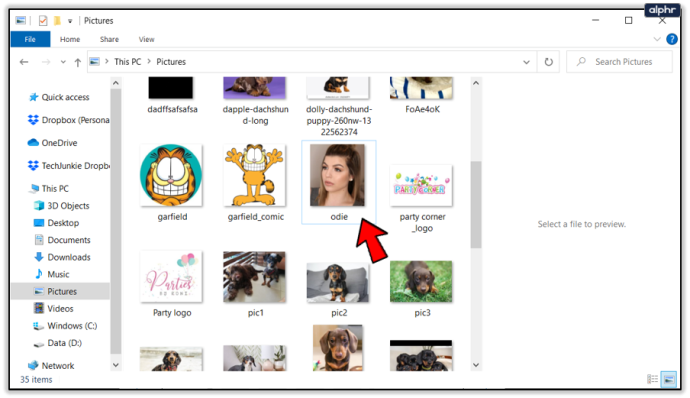
- Mag-right-click sa file ng imahe at mag-click Ari-arian sa ibaba ng menu.
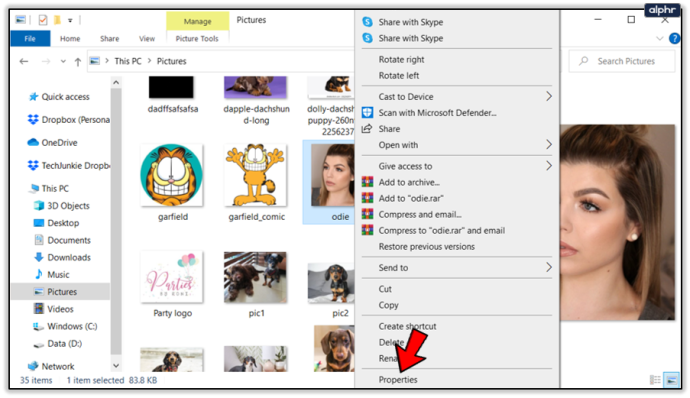
- Nasa Ari-arian menu, i-click ang Mga Detalye tab.
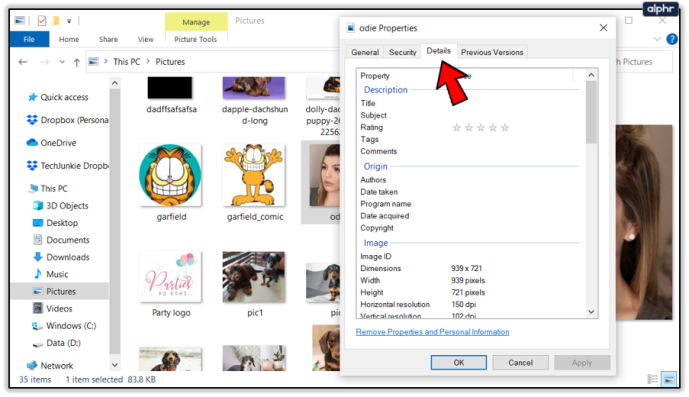
- Mag-scroll pababa sa Imahe seksyon ng menu; makakakita ka ng dalawang value na nagbibigay sa iyo ng DPI ng iyong larawan: Pahalang na Resolusyon at Vertical na Resolusyon .
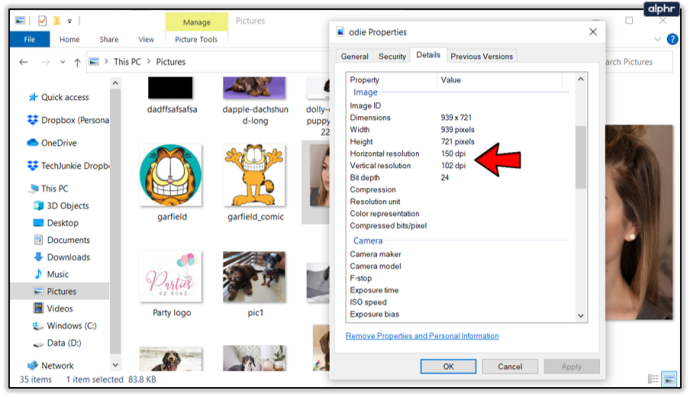
Kung madalas kang nagtatrabaho sa mga larawan sa iyong computer, at ang impormasyon ng DPI ay may kaugnayan sa iyo, maaari mong i-customize ang layout ng File Explorer upang palaging ipakita din nito ang impormasyong ito.
- Gamit ang File Explorer, mag-navigate sa folder na naglalaman ng iyong mga larawan.
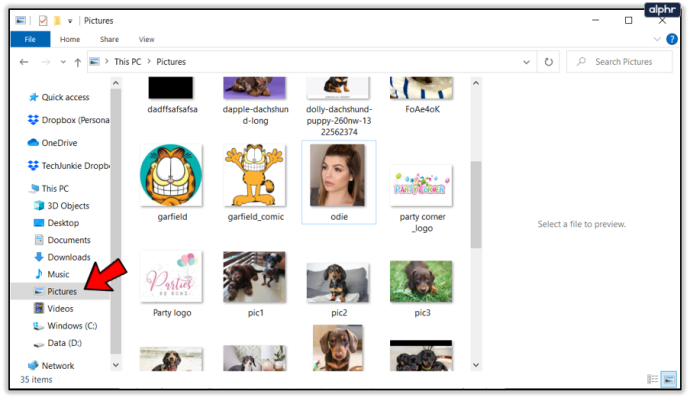
- I-click ang Tingnan tab sa tuktok na menu.
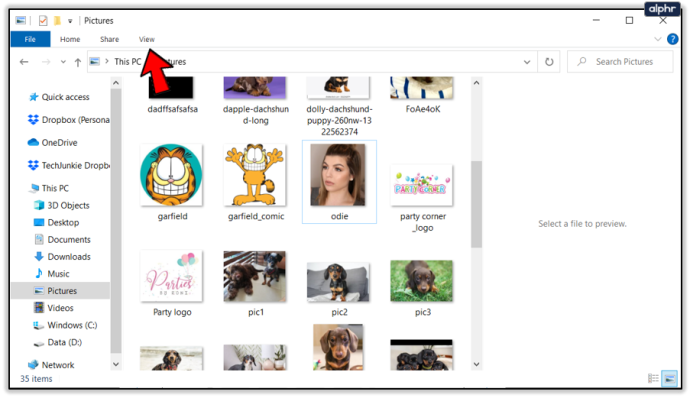
- Pumili Mga Detalye bilang isang layout ng view para sa folder na ito.
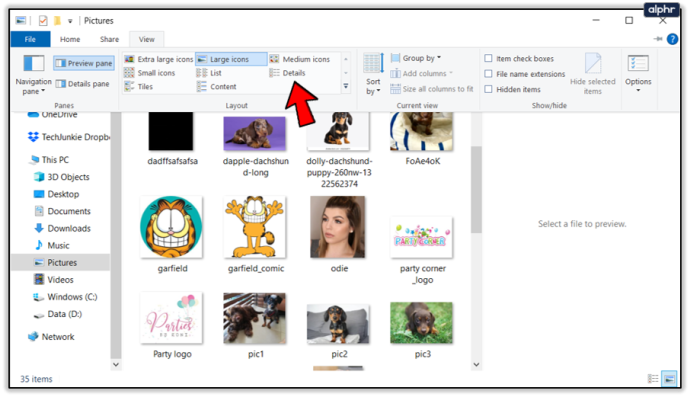
- Ipapakita na ngayon ng gitnang bahagi ng window ang iyong mga file ng imahe (at anumang iba pang mga file) na pinagsunod-sunod sa kaliwa.

- Pansinin ang mga column na naglalaman ng iba't ibang detalye sa kanan ng mga pangalan ng file, at i-right click sa alinman sa mga pangalan ng column.
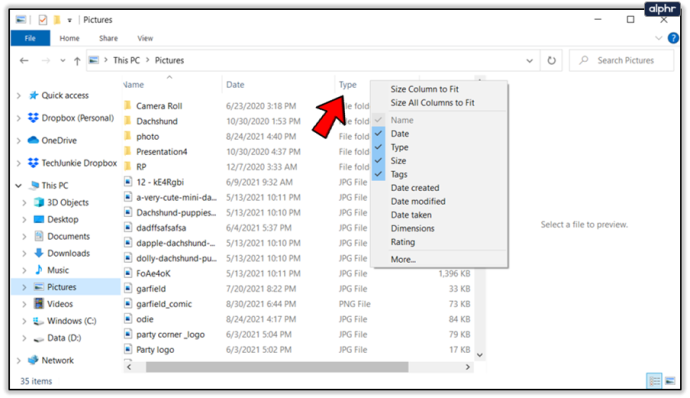
- I-click Higit pa… sa ibaba ng menu.
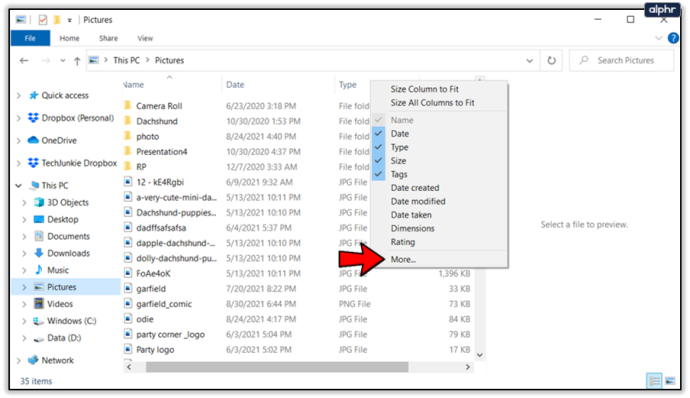
- Ang Piliin ang Mga Detalye lalabas ang menu.
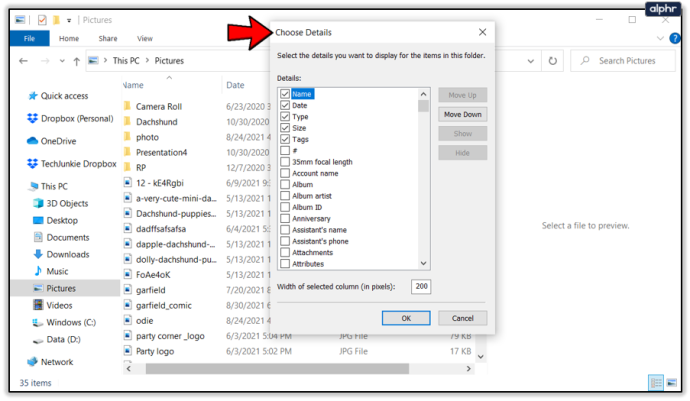
- Dito, mag-scroll pababa sa Pahalang na Resolusyon at Vertical na Resolusyon mga pagpipilian at lagyan ng tsek ang kani-kanilang mga kahon.
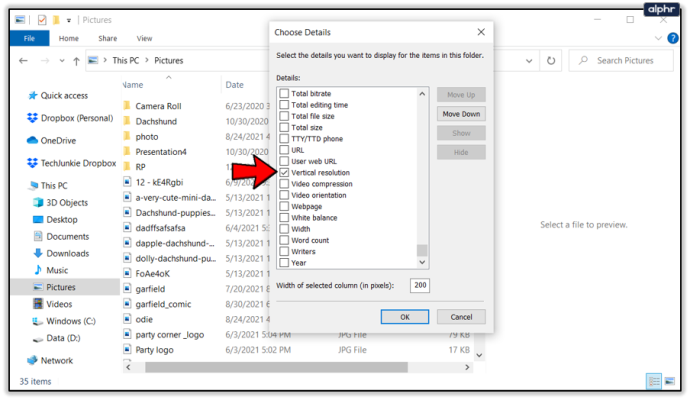
- I-click OK upang isara ang menu.
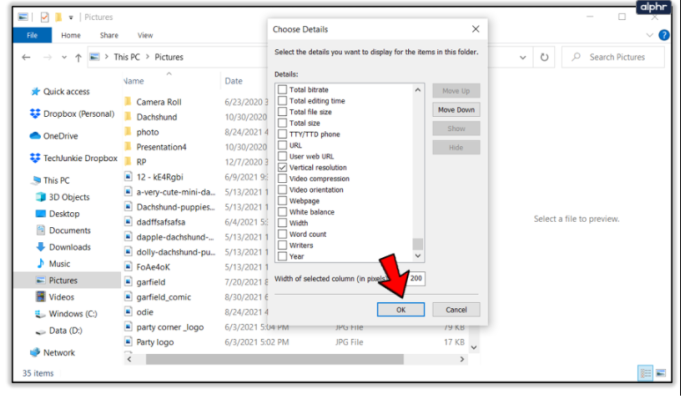
- Ngayon, dapat kang makakita ng dalawang bagong column na nagpapakita sa iyo ng resolution ng DPI para sa bawat larawan. Maaari mo ring ayusin ang mga file sa pamamagitan ng pag-click sa bawat pangalan ng column. Kung naghahanap ka ng partikular na DPI, mag-hover gamit ang iyong mouse cursor sa header ng column hanggang sa makita mo ang arrow sa kanan ng pangalan ng column, na nakaturo pababa. I-click ang arrow upang ipakita ang menu ng filter at piliin ang anumang halaga ng DPI na maaaring mayroon ang iyong mga file.
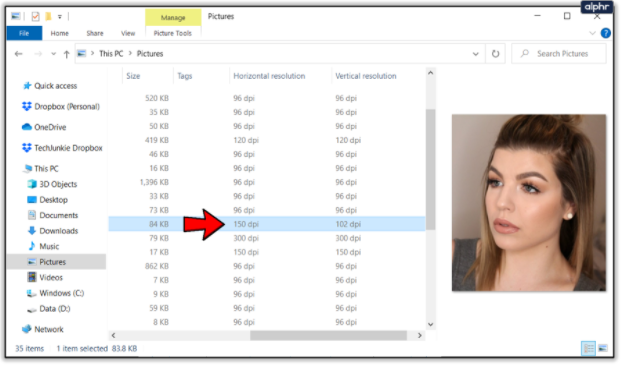
Paano Suriin ang DPI ng isang Larawan sa isang Mac
Kung isa kang Mac user at kailangan mong makita ang mga detalye ng DPI ng larawan, maaari mong sundin ang mga hakbang na ito:
- Buksan ang larawan sa isang Preview.
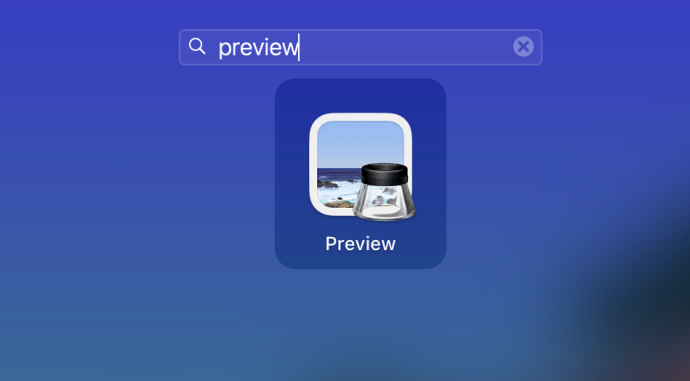
- I-click Mga gamit sa menu sa itaas.
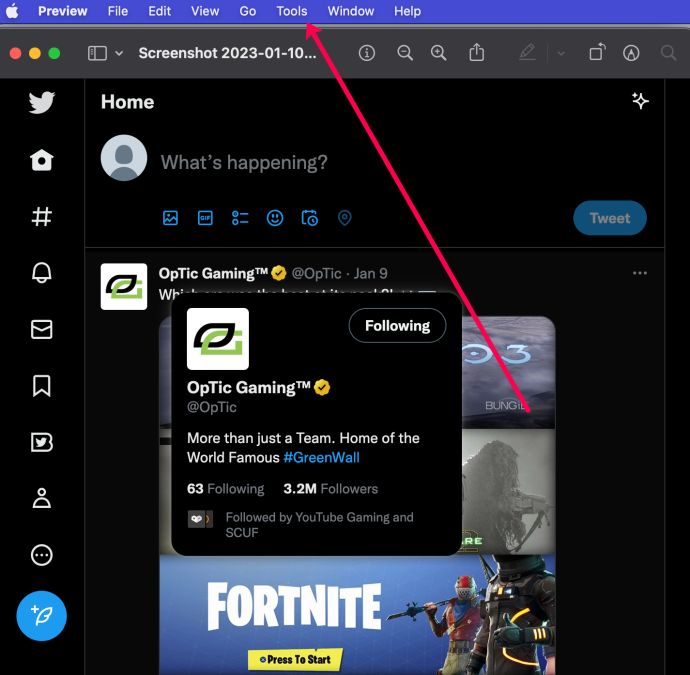
- I-click Ipakita ang Inspektor .
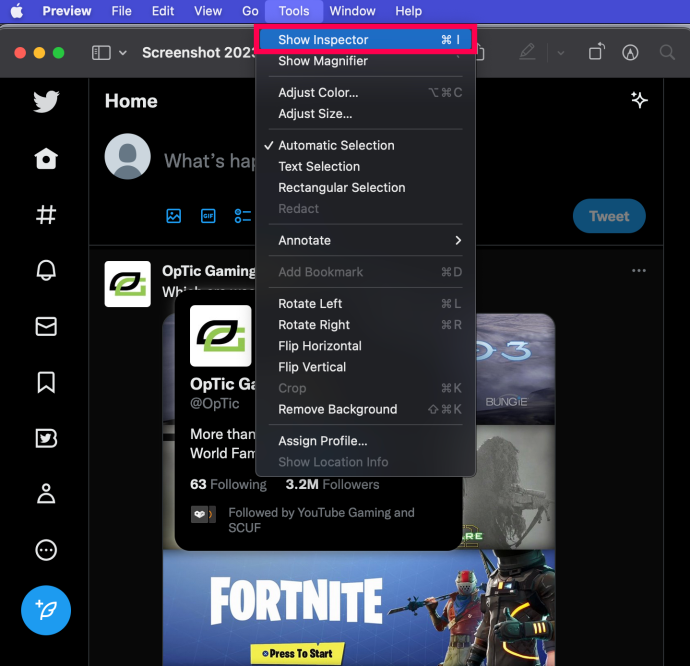
- Tingnan ang DPI ng larawan sa maliit na pop-up window.
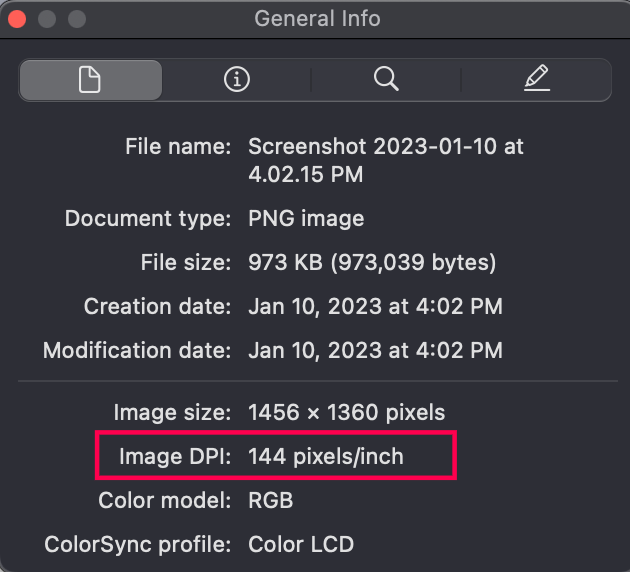
Suriin ang DPI ng isang Larawan gamit ang Adobe Photoshop
Bilang ang tunay na tool sa pag-edit ng imahe para sa maraming mga propesyonal, Photoshop nagbibigay-daan sa iyong suriin ang DPI ng isang imahe anumang sandali. Upang suriin ito, sundin ang ilang hakbang na ito.
- Buksan ang larawang gusto mo sa Photoshop.
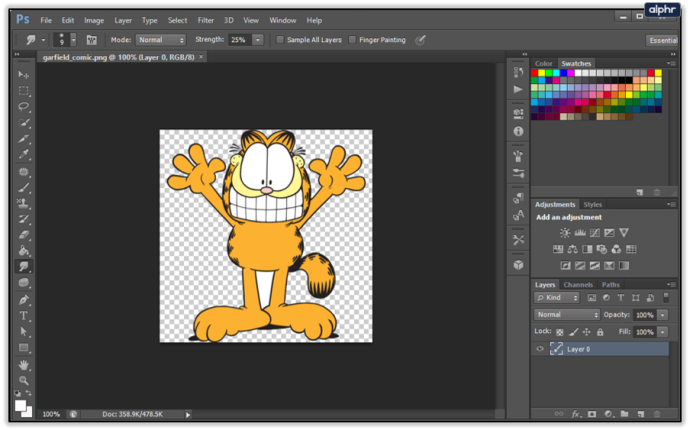
- Sa tuktok na menu, i-click ang Imahe tab.
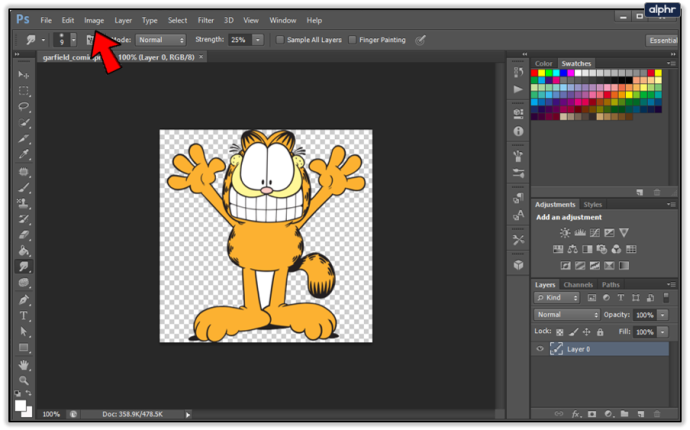
- I-click Laki ng Larawan; ikaw maaari ring ma-access ang menu na ito sa pamamagitan ng pagpindot Alt + Shift + I sa iyong keyboard.
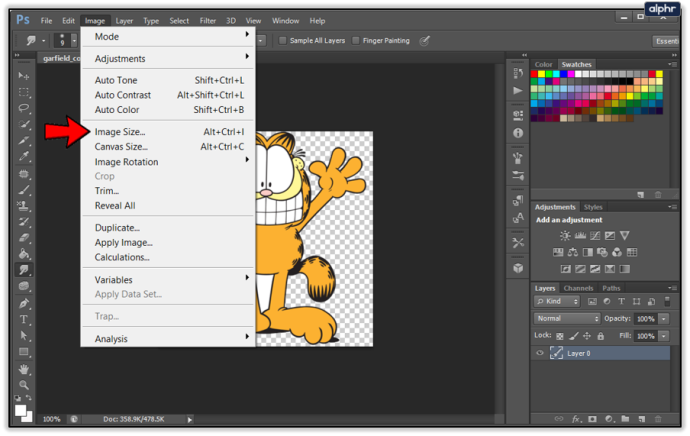
- Nasa Laki ng Dokumento seksyon, makikita mo ang Resolusyon halaga. Iyan ang iyong DPI; siguraduhin lang na ang mga unit sa drop-down na menu sa tabi nito ay Mga Pixel/Inch .
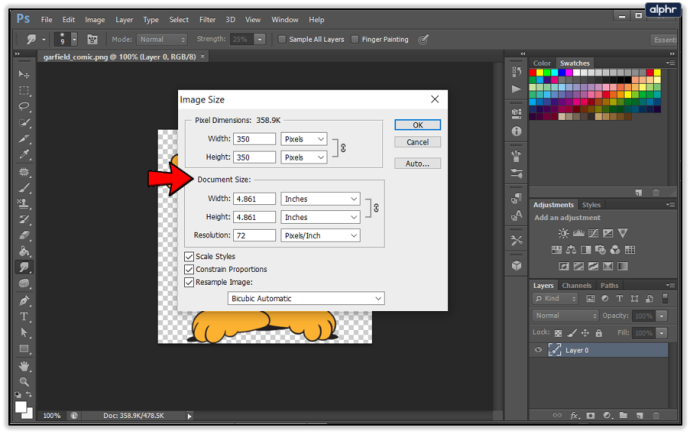
Kahit na hindi tahasan ng Photoshop na nilagyan ng label ang value na ito bilang DPI, bagkus ay PPI (pixels per inch), halos nagbibigay ito sa iyo ng halos parehong impormasyon.
windows 10 1809 i-download ang iso
Suriin ang DPI ng isang Larawan Gamit ang GIMP
Sa matarik na presyo nito, maaaring hindi ang Photoshop ang pinaka-naa-access na tool doon para sa karamihan ng mga tao. Kaya naman marami ang gumagamit ng GIMP, ang libreng-gamitin, open-source na app sa pag-edit ng larawan. At nagbibigay din ito sa iyo ng impormasyon sa resolution ng DPI ng iyong larawan.
- Buksan ang imahe na gusto mo sa GIMP.
- Pareho sa Photoshop, i-click ang Imahe tab mula sa tuktok na menu.
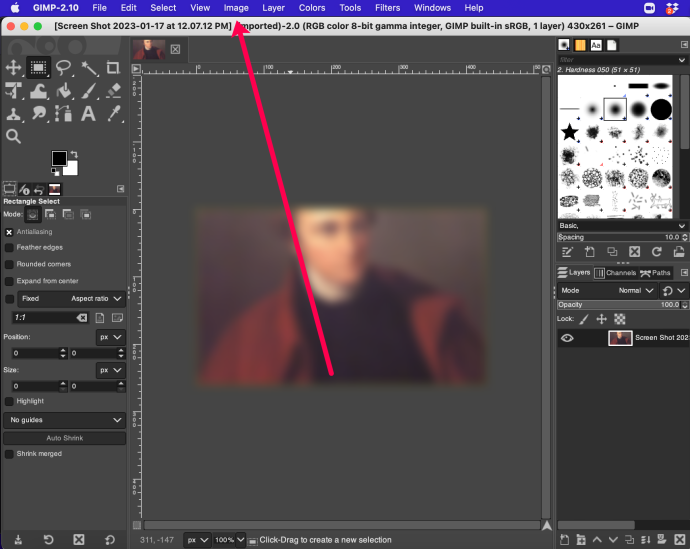
- Ngayon i-click ang I-scale ang Imahe... opsyon.
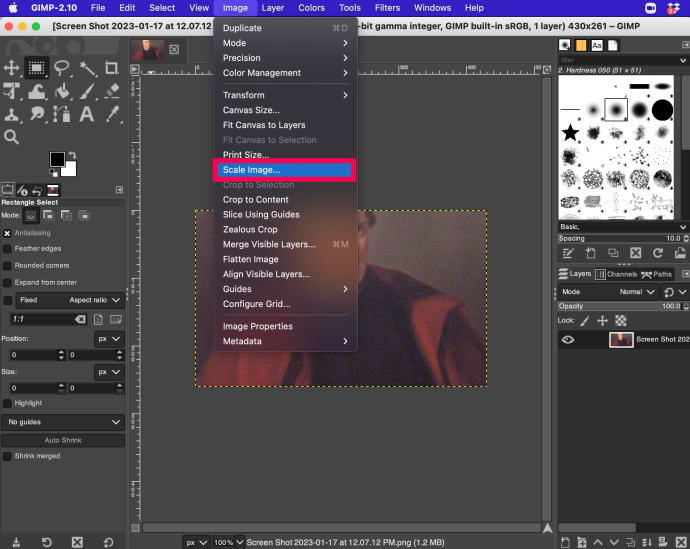
- Sa tabi ng X resolution at Y resolution mga halaga, piliin ang pixels/in opsyon mula sa drop-down na menu.
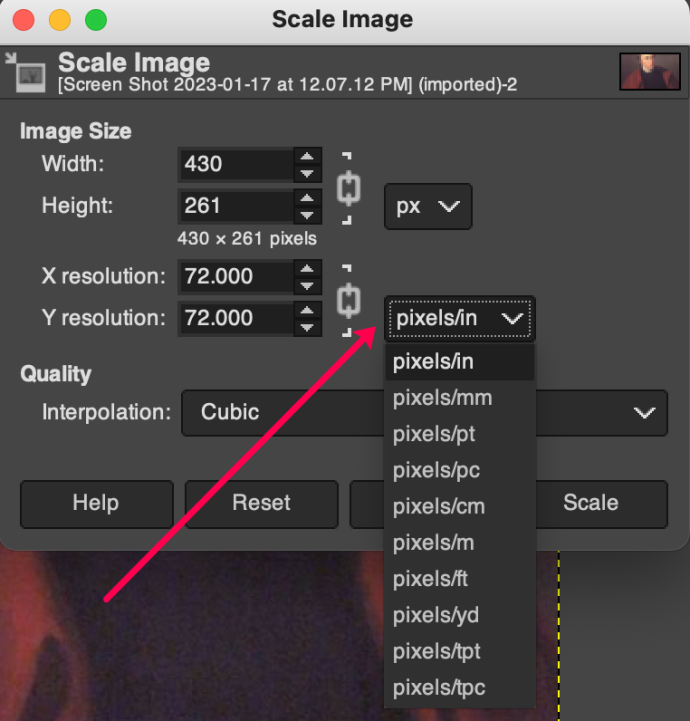
- Ipapakita na sa iyo ng mga halaga ng resolution ang DPI ng larawan.
Ang parehong logic ay nalalapat dito tulad ng sa Photoshop - ang mga pixel bawat pulgada ay kumakatawan sa DPI ng iyong larawan.
Mga Madalas Itanong
Narito ang mga sagot sa higit pang mga tanong sa amin tungkol sa pagtingin sa DPI ng isang larawan.
Maaari ko bang baguhin ang DPI ng isang imahe?
Oo. Ngunit maaaring kailanganin mo ang isang third-party na serbisyo para magawa ito. Maaaring buksan ng mga user ng Mac ang larawan sa Preview at pumili Tools>Ayusin ang laki .
Gayunpaman, ang mga gumagamit ng PC ay kailangang gumamit ng katulad Adobe Photoshop o ibang serbisyong makikita mo online.
Ano ang pinakamahusay na DPI para sa pag-print?
gamit ang isang iphone na walang sim card
Sa pangkalahatan, 300 DPI ang pinakamainam para sa pag-print. Gayunpaman, kung gumagamit ka ng makintab na papel, maaaring pinakamahusay na tumaas nang kaunti, hanggang sa 600 DPI.
Paghahanap ng DPI ng Larawan
Kung gusto mong suriin ang DPI ng imahe o gusto mong baguhin ito, maraming paraan upang gawin iyon. Habang pinapayagan ka ng File Explorer sa Windows na makita lang ang DPI, pinapayagan ka ng mga app sa pag-edit ng larawan na manipulahin ang laki ng larawan at resolution ng DPI.
Nakikita mo bang kapaki-pakinabang ang mga tip na ito? Gaano kahalaga ang mga halaga ng DPI para sa iyong trabaho? Mangyaring ibahagi ang iyong mga saloobin sa seksyon ng mga komento sa ibaba.








